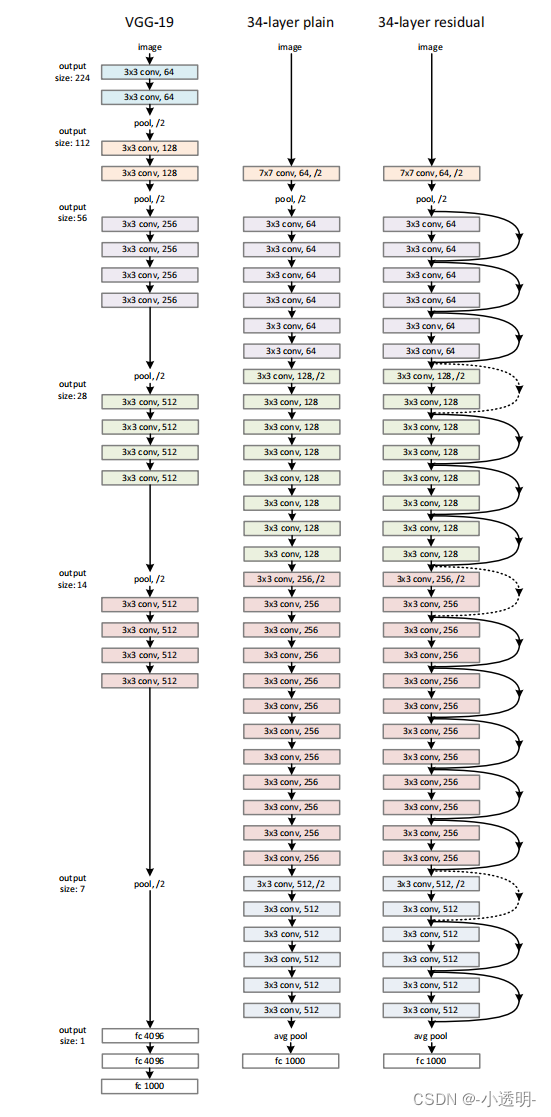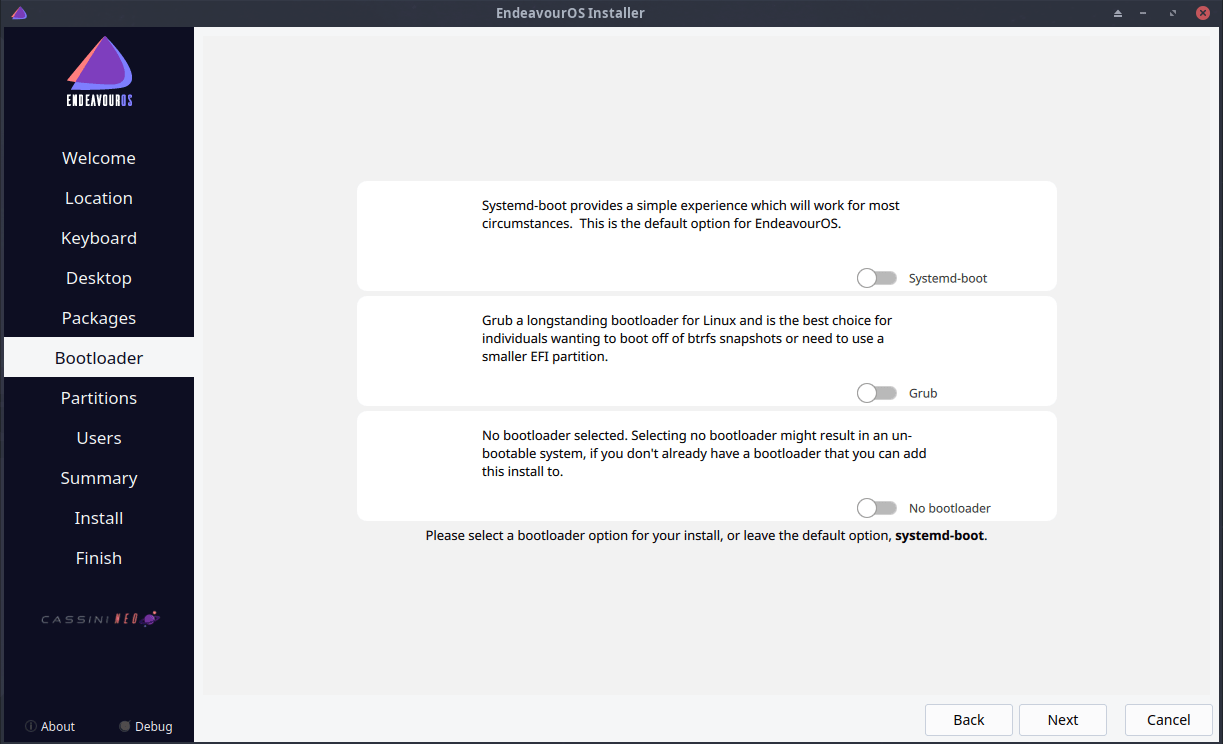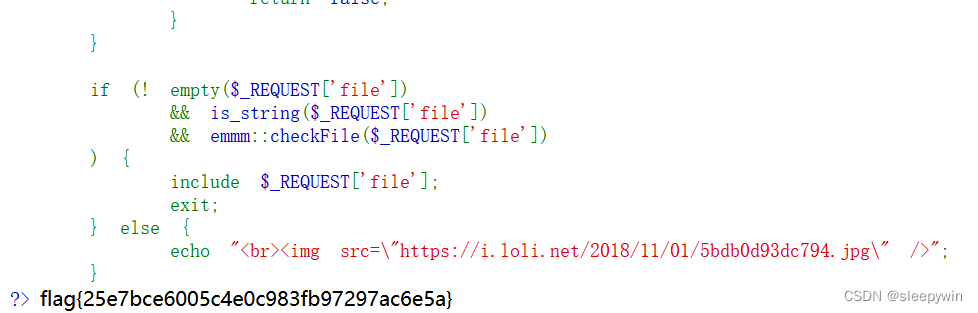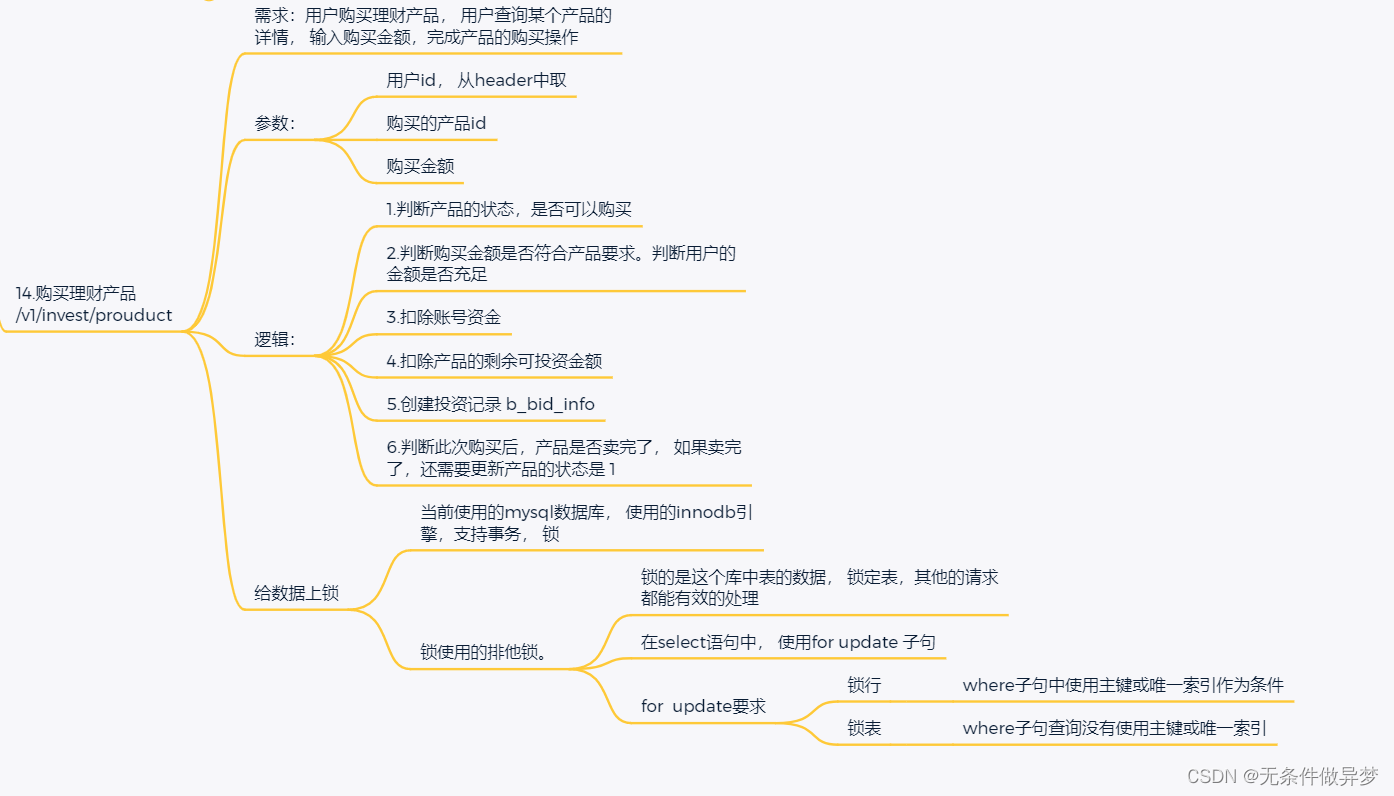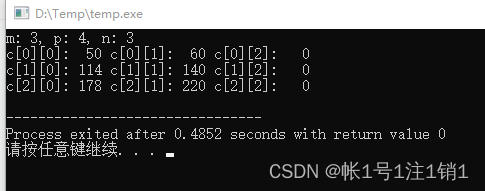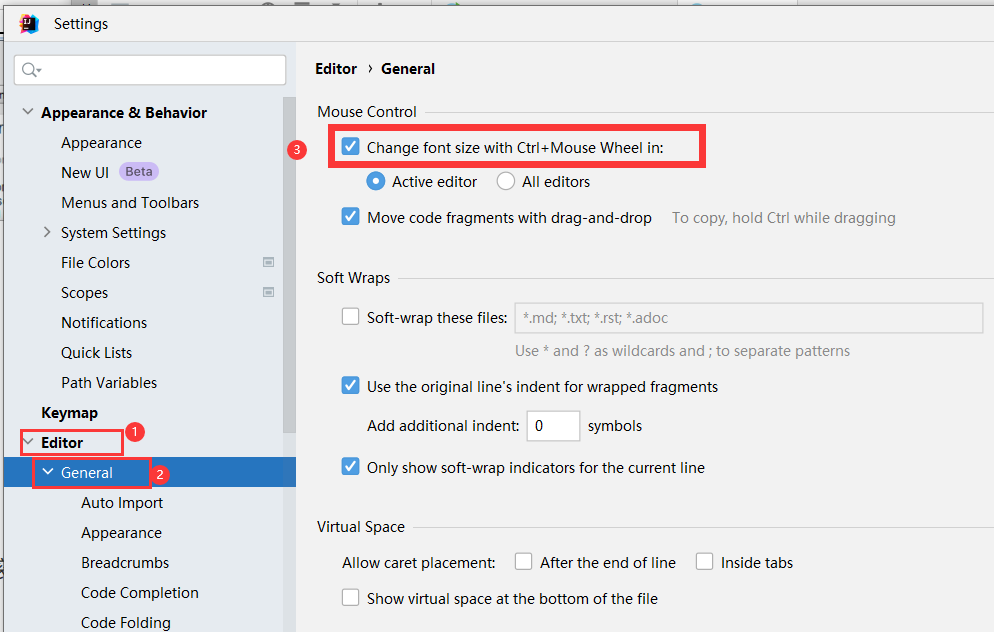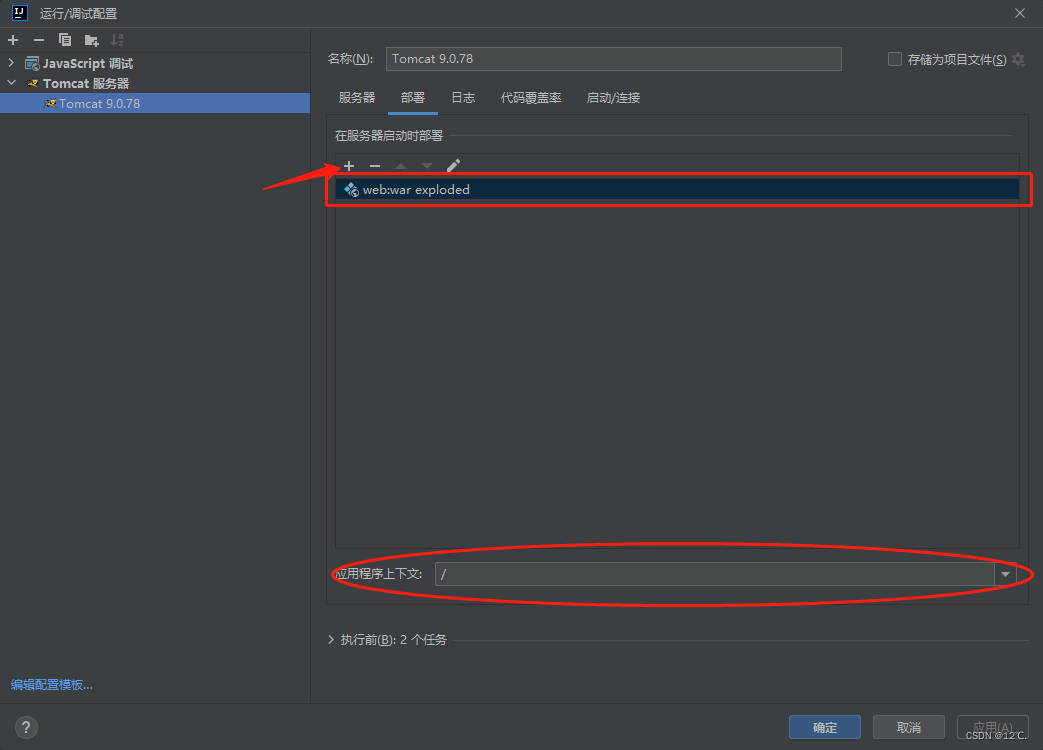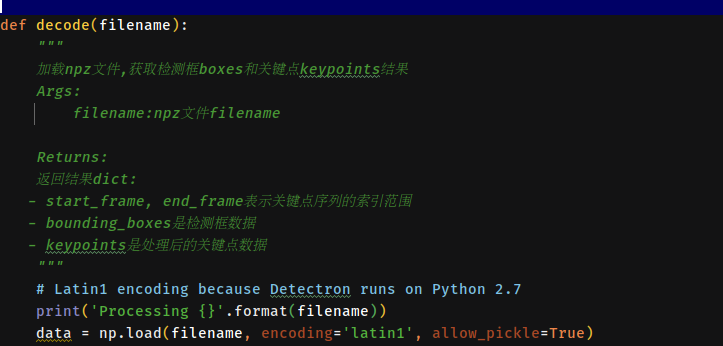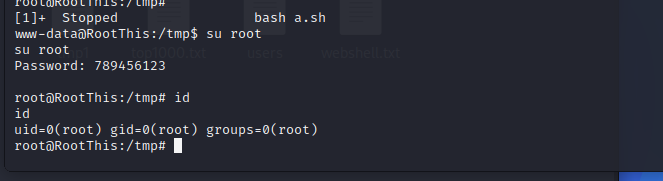文章目录
- 一.序
- 二.安装gdb调试器
- 三.进入调试
- 四.调试相关指令
前言;
在VS环境下,我们不仅可以写代码、编译、运行可执行程序,还可以对生成的可执行程序进行调试。本章我们就来学习如何在Linux环境下进行调试。
一.序
要进行调试,首先得生成一个可执行程序,所以首先准备一个简单的C程序:
touch Test.c
vim Test.c
//C代码:
#include<stdio.h>
int accumulate(int n)
{
printf("Start\n");
int sum = 0;
for (int i = 0; i <= n; i++)
{
sum += i;
}
printf("End\n");
return sum;
}
int main()
{
int n = 100;
int ret = accumulate(n);
printf("%d\n", ret);
return 0;
}
回顾一下make/Makefile的使用:
touch Makefile
vim Makefile
//Makefile的内容
Test:Test.c
gcc Test.c -o Test -std=c99
.PHONE:clean
clean:
rm -f Test
- 此处的选项
-std=c99的意义是:for循环中定义变量i的操作是c99才支持的,所以在编译时需要声明。否则,会出现如下报错:
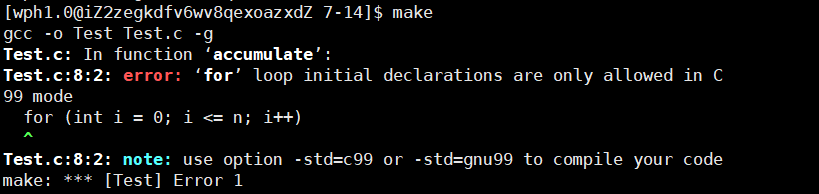
二.安装gdb调试器
在Linux中,我们使用gdb进行调试;切换root身份或使用sudo指令进行安装:
yum install -y gdb
三.进入调试
生成可执行文件(Test)后,通过指令gdb [文件名]进入调试。
gdb Test
- 若是直接对该
Test文件进行调试,会出现无调试信息的报错,如下图:
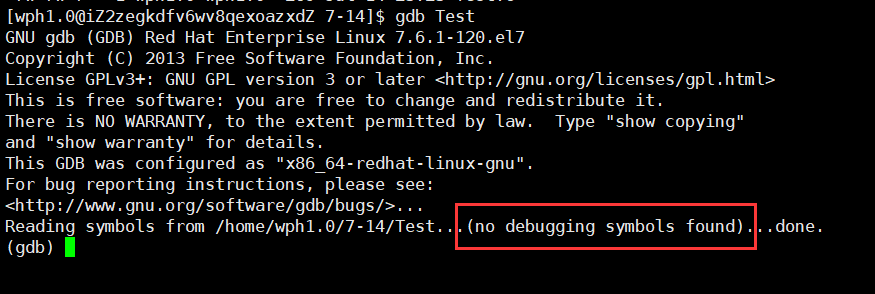
- 原因是一个程序的发布方式有两种:
release与debug。gcc/g++默认生成的可执行程序是release版本。而我们都知道,调试针对的是debug版的可执行程序,因为只有debug版才包含调试信息。- 在
gcc/g++编译时,加上选项-g即可选择生成debug版的Test文件(为了区分,可在debug版的文件添加后缀-debug,release版添加后缀-release)。
修正Makefile文件:
Test-debug:Test.c
gcc Test.c -o Test-debug -g -std=c99
.PHONE:clean
clean:
rm -f Test
重新生成文件Test-debug,并进入调试:
make
gdb Test-debug
四.调试相关指令
gdb[文件名]:进入调试Ctrl + d或quit:退出调试ist+ [行号]或l + [行号](简写形式):显示可执行程序的源代码。从行号出开始显示,一次显示10行
(第一次使用该指令后,为了便捷可直接回车继续执行上一条指令。其它指令效果相同)
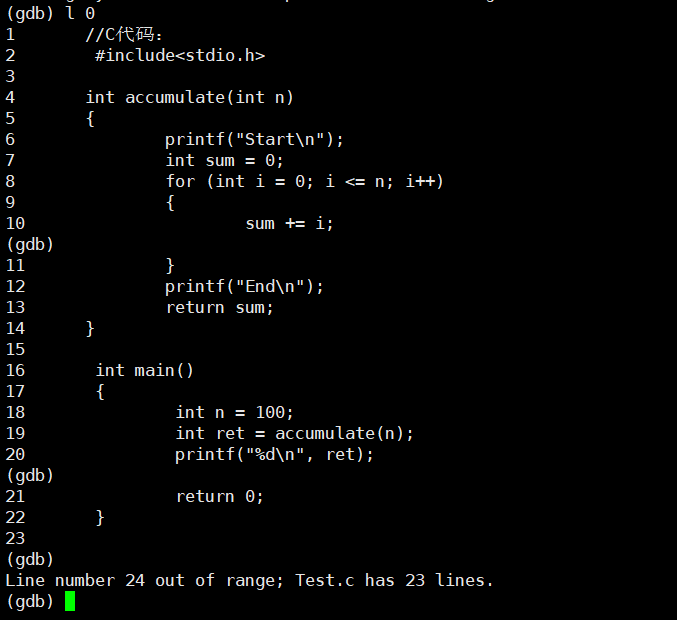
list + [函数名]或l + [函数名]:显示某个函数的源代码
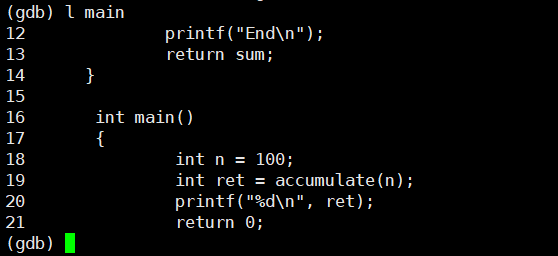
run或r:运行程序(若未设置断点则运行至程序结束)
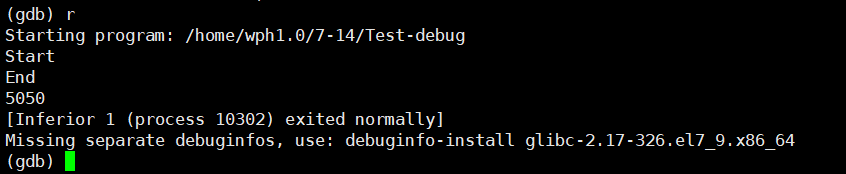
break + [行号]或b + [行号]:在某一行设置断点info + b查看断点信息

break + [函数名]:在某个函数开头设置断点delete/d breakpoint n:删除编号为n的断点

delete/d breakpoint:删除所有断点disable breakpoint:禁用断点
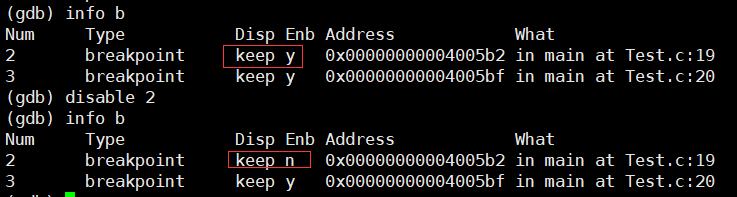
enable breakpoint:启用断点
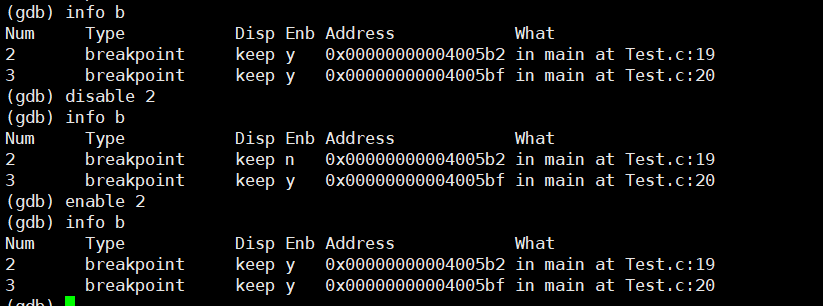
next或n:逐过程(vs中的F10)step或s:逐语句(vs中的F11)
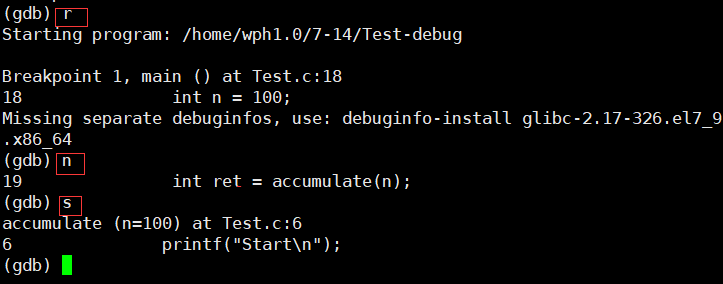
finish:执行到当前函数返回,然后停下来等待命令print或p:打印表达式的值,通过表达式可以修改变量的值或者调用函数p + 变量:打印变量值set + 变量:修改变量的值continue或c:从当前位置开始运行直到下一个断点display + 变量名:跟踪查看一个变量,每次停下来都显示它的值undisplay:取消对先前设置的那些变量的跟踪until + 行号:跳至某一行去执行breaktrace或bt:查看各级函数调用及参数info + 变量 + locals:查看当前栈帧局部变量的值;
gdb常用的命令就总结到这里了。
学习gdb时,我们应该与VS环境下的调试进行对比更好理解,例如:
r相当于vs中的F5b相当于vs中的 设置断点n相当于vs中的F10s相当于vs中的F11(在函数处)p/display相当于vs中的 监视
gdb中的指令一般都是可以简写的,例如:
list——lrun——rbreak——bdelete——dbreakpoint——bnext——nstep——sprint——pcontinue——cbreaktrace——bt
…
本文到此结束,码文不易,还请多多支持哦!!
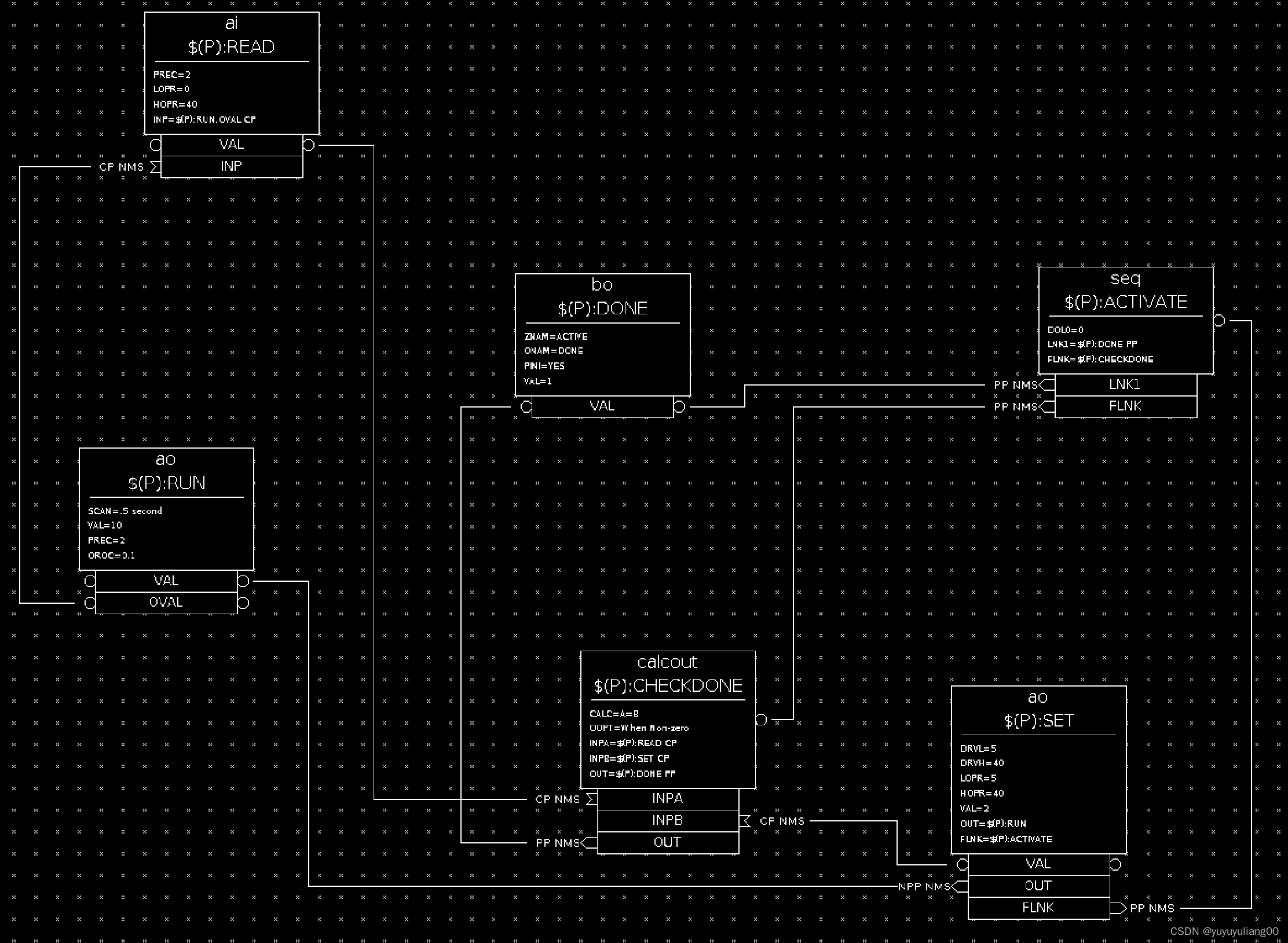

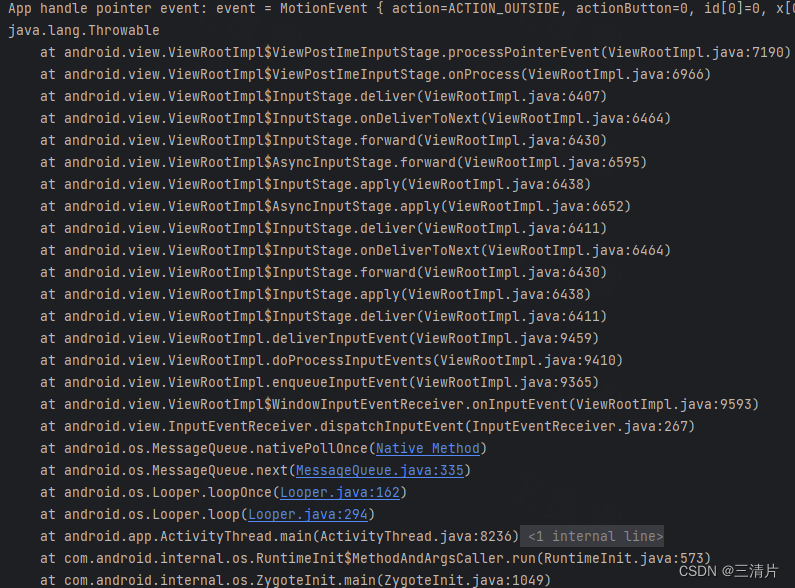
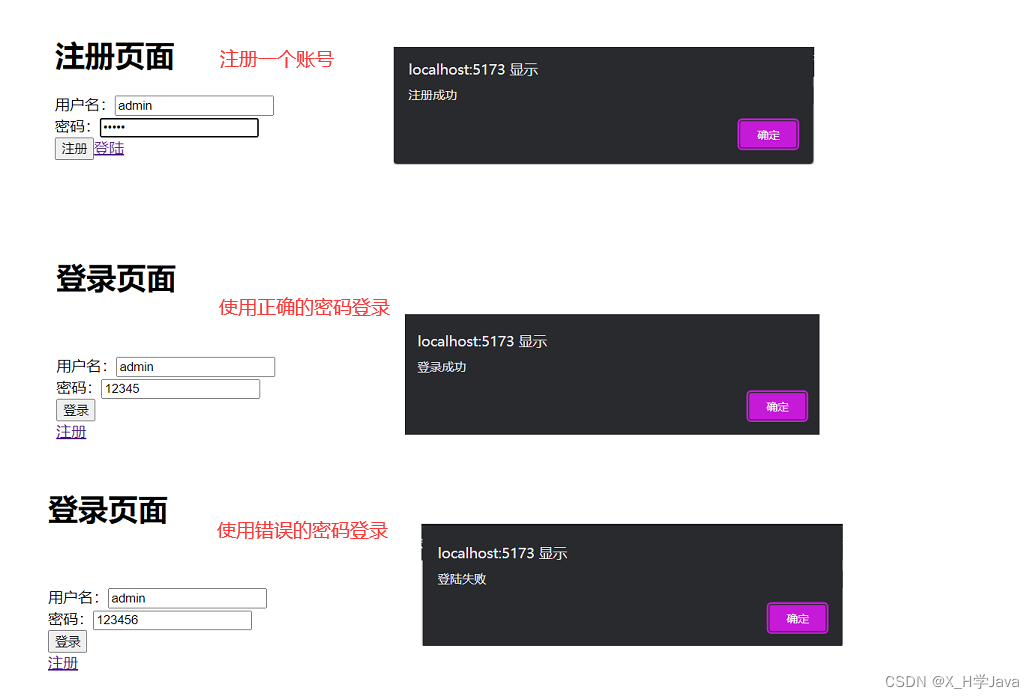
![学习babylon.js --- [4] 体验WebVR](https://img-blog.csdnimg.cn/87983d87a5a64db4980a90b371001d40.png)